更多>>Java程序设计 Blog
来源:一度好 时间:2016-11-30 阅读:4651
本文介绍了利用NetBeans集成开发环境编写Java语言程序所需要的软件下载安装的方法。值得一提的是NetBeans安装完后开发环境是中文版,这对于初学Java编程的新手是个不错的选择。
一、下载软件
1、进入netbeans官网(https://netbeans.org/),点击“Download”下载按钮。
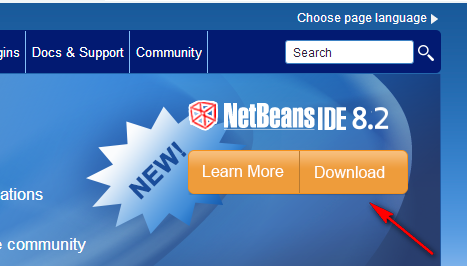
2、在下载页面中(https://netbeans.org/downloads/),选择“Java EE”这一列,点击下面的“下载”按钮,进入下载页。
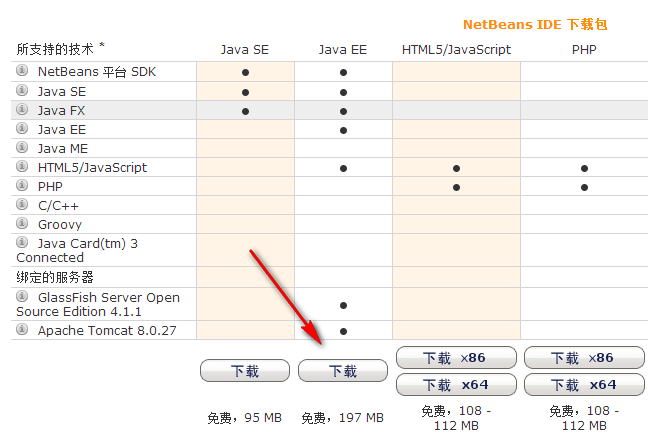
3、安装netbeans之前,需要先安装jdk。说明netbeans-7.X版本需要安装对应的jdk-7.X版本,相应的netbeans-8.X版本,需要安装对应的jdk-8.X版本。
4、关于jdk的下载安装方法,请参见一度好的另一篇文章里的安装步骤。
即:“关于用Eclipse环境进行Java程序开发的软件下载安装的简单介绍”中的第二大步中的第2,3,4,5,6小步。
二、安装netbeans
1、勾选Apache Tomcat 7.0.41,点击“下一步”按钮,
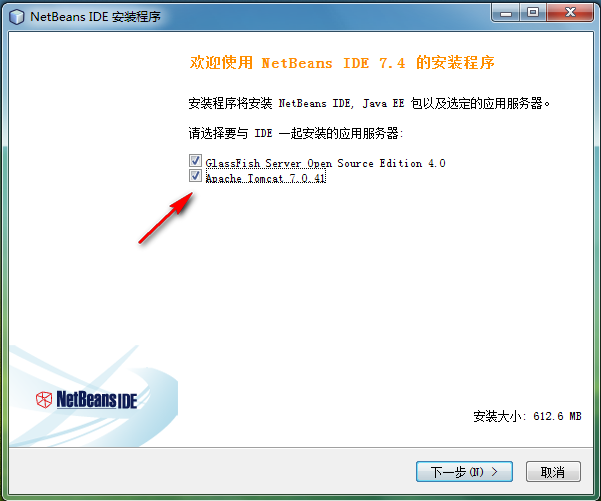
2、在弹出的窗口中,勾选“我接受许可证协议中的条款”按钮,点击“下一步”按钮。
3、在弹出的窗口中,勾选“我接受许可证协议中的条款(A)。安装JUnit”按钮。点击“下一步“按钮。
4、修改相应的安装路径,点击“下一步”按钮。
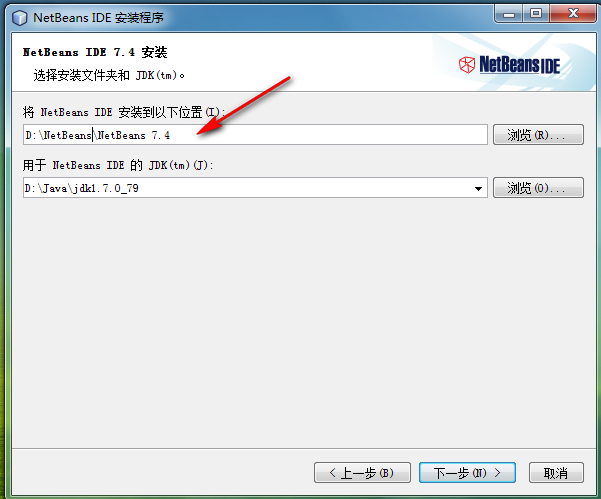
5、修改相应的安装路径,点击“下一步”按钮。
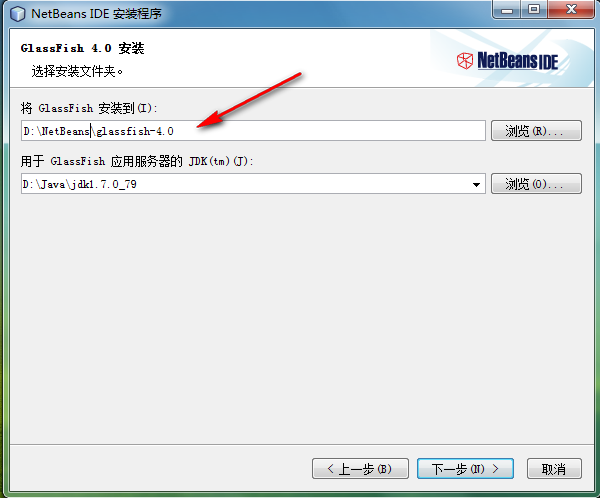
6、修改相应的安装路径,点击“下一步”按钮。
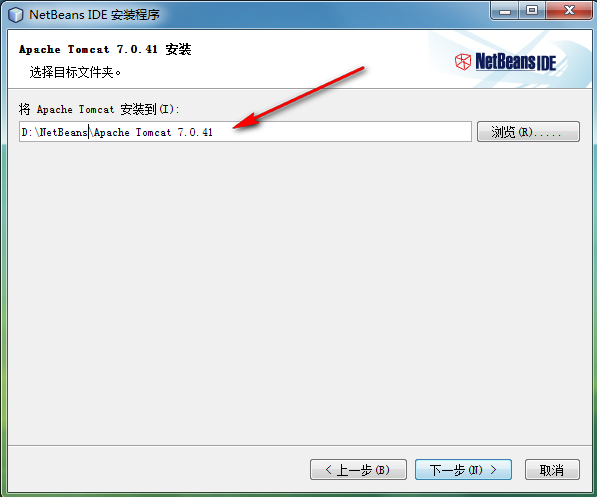
7、在弹出的窗口中,点击“安装”。
8、至此,利用NetBeans进行Java程序开发所需要的开发环境安装完毕。
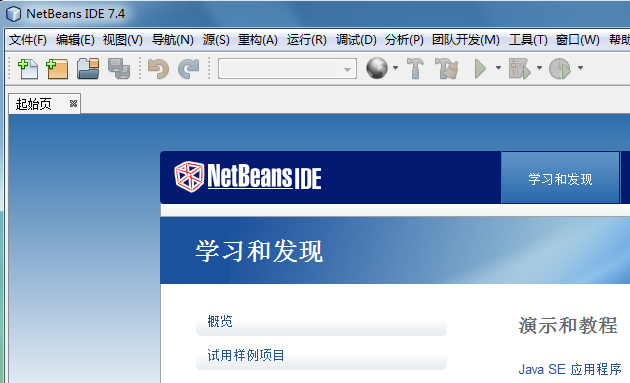
评论列表 |
|
暂时没有相关记录
|
发表评论